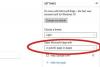מצא את "תמונה" בחלק העליון של הדף ובחר "התאמות" ולאחר מכן "גוון/רוויה". זה יביא מחוונים למעלה שיאפשרו לך להתאים את הגוון, הרוויה והבהירות בתוך האזור הנבחר.
התאם את המחוונים על ידי לחיצה שמאלית והחזקת העכבר כדי לגרור את המחוון שמאלה או ימינה. המחוון הראשון מיועד לגוון. הגוון פועל לשינוי הצבע של האזור הנבחר לצבע שונה לחלוטין; לדוגמה, אם האזור שנבחר אדום, התאמת הגוון תשנה אותו לירוק על ידי החלקתו בכיוון אחד או לכחול בכיוון ההפוך. ייתכן שלא תצטרך להשתמש במחוון הגוון כלל. המחוון השני מיועד לרוויה. כאשר החריץ נמצא באמצע המחוון, הוא באפס; הזזה ימינה היא הזזה חיובית והזזה שמאלה היא שלילית. על ידי הזזת המחוון ימינה אתה מוסיף רוויה, או צבע טבעי, לתמונה. על ידי הזזתו בכיוון ההפוך אתה מוציא רוויה. המחוון האחרון מיועד לבהירות. על ידי הזזת המחוון ימינה הוא יאיר את האזור הנבחר. הזזה שמאלה תכהה את האזור.
עֵצָה
אם אתה נתקל בבעיות עם כלי הלאסו, תוכל גם ללחוץ לחיצה ימנית על הכלי ולבחור "כלי לאסו מצולע" או "כלי לאסו מגנטי;" ה הכלי המצולע ייצור עבורך קו ישר לעבודה והכלי המגנטי יתווה אוטומטית את האובייקטים שאתה מתחקה בתמונה. לאפשרויות אחרות על הסרת צללים, עיין בכלי השיבוט וכלי התיקון המוצעים בפוטושופ.